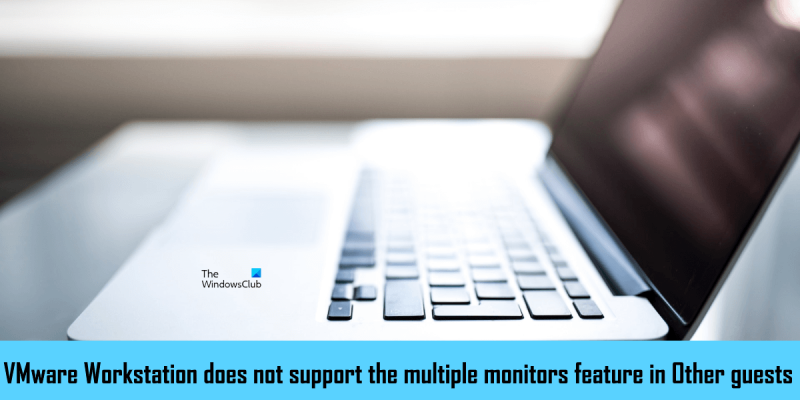Kaip IT ekspertas, galiu pasakyti, kad „VMware Workstation“ nepalaiko kelių monitorių funkcijos skiltyje „Kiti svečiai“. Tai reiškia, kad su šia virtualizacijos programine įranga negalėsite naudoti kelių monitorių.
neveikia paviršiaus tipo dangtis
VMware Pro darbo stotis turi funkciją pavadinimu ' Kelių monitorių ciklas “, kuri leidžia sukonfigūruoti virtualią mašiną naudoti kelis monitorius. Norint naudoti VMware Workstation Pro kelių monitorių funkciją, virtualioji mašina turi veikti viso ekrano režimu. Kai kurie vartotojai negali naudoti VMware Workstation Pro kelių monitorių funkcijos. Kai jie spustelėja piktogramą „Perjungti kelis monitorius“, jie gauna „ „VMware Workstation“ nepalaiko kelių monitorių funkcijos, esančios „Kiti svečiai“. ' žinutė. Jei susiduriate su šiuo klaidos pranešimu naudodami kelių monitorių funkciją VMware Workstation Pro, šiame straipsnyje pateikti sprendimai padės išspręsti problemą.

„VMware Workstation“ nepalaiko kelių monitorių funkcijos, esančios „Kiti svečiai“.
Vadovaukitės toliau pateiktomis gairėmis, kad pataisytumėte „VMware Workstation“ nepalaiko kelių monitorių funkcijos, esančios „Kiti svečiai“. “ klaida VMware Workstation Pro.
- Perjungti VMware spalvų schemą
- Įdiekite VMware įrankius
- Išjunkite „VMware SVGA Helper Service“.
- Perkelkite papildomą monitorių
- Perjunkite į senesnę VMware Workstation Pro versiją.
Pažvelkime į visus šiuos pataisymus išsamiai.
1] Perjungti VMware Workstation Pro spalvų schemą.
Pakeitus „VMware Workstation Pro“ spalvų schemą, problema daugeliui vartotojų buvo išspręsta. Todėl tai turėtų tikti ir jums. Šie veiksmai padės pakeisti „VMware Workstation Pro“ spalvų schemą.
padaryti įkrovos USB iš iso Windows 10
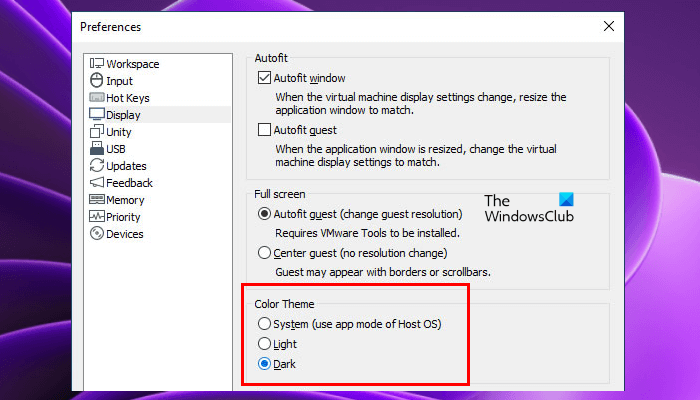
- Atidarykite „VMware Workstation Pro“.
- Eiti į ' Redaguoti > Nuostatos ».
- Pasirinkite ekranas kategorija kairėje pusėje.
- Pakeiskite spalvų temą ir spustelėkite Gerai.
2] Įdiekite VMware įrankius
„VMware Tools“ yra paslaugų ir modulių rinkinys, suteikiantis keletą VMware produktų funkcijų ir pagerinantis VMware įdiegtų virtualių mašinų veikimą. Tai taip pat apima tvarkyklių patobulinimus ir naujų svečių operacinių sistemų palaikymą. Įdiegę VMware įrankius galite išspręsti šią problemą. Veiksmai tam atlikti yra išvardyti toliau:
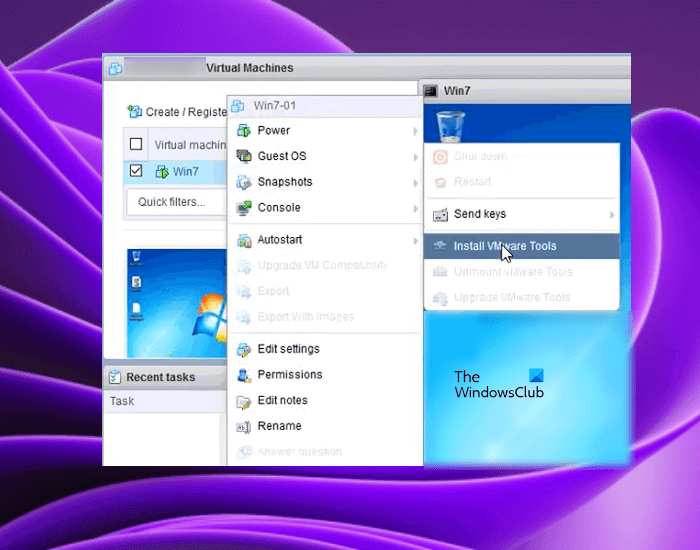
- Įjunkite virtualią mašiną.
- Kai virtualioji mašina yra pradinėje būsenoje, prisijunkite naudodami slaptažodį (jei jį nustatėte).
- Palaukite, kol darbalaukis bus įkeltas ir pasiruoškite. Eikite į „VMware Workstation“ ir dešiniuoju pelės mygtuku spustelėkite savo VM. Eiti į ' Svečių OS> Įdiekite VMware įrankius ».
Atlikus pirmiau nurodytus veiksmus, ISO CD-ROM vaizdas, kuriame yra VMware įrankiai, bus prijungtas prie jūsų virtualios mašinos. Dabar atidarykite „File Explorer“ virtualioje mašinoje ir suraskite ISO kompaktinio disko vaizdą. Dukart spustelėkite jį ir vykdykite ekrane pateikiamas instrukcijas, kad užbaigtumėte „VMware Tools“ diegimą.
3] Išjungti „VMware SVGA Helper Service“.
Kelių monitorių problema gali kilti dėl nesuderinamumo su SVGA tvarkykle. SVGA tvarkyklė yra atsakinga už grafikos rodymą virtualiose mašinose, įdiegtose VMware. Jei ši tvarkyklė nesuderinama su jūsų VMware, virtualiose mašinose gali kilti grafikos problemų.
SVGA nesuderinamumas ištaisomas įdiegus VMware Tools. Bet jei tai nepadeda, problema gali būti išspręsta išjungus SVGA pagalbininko paslaugą. Atidarykite paslaugų tvarkyklę savo pagrindiniame kompiuteryje ir pažiūrėkite, ar paslauga ten yra. Jei taip, išjunkite. Norėdami išjungti šią paslaugą, atlikite šiuos veiksmus:
- Išjunkite virtualią mašiną.
- Uždarykite VMware.
- spustelėkite Win + P paleidimo klavišai paleisti komandų lauką.
- Tipas paslaugos.msc ir paspauskite GERAI .
- Rasti „VMware SVGA Helper Service“. .
- Dešiniuoju pelės mygtuku spustelėkite jį ir pasirinkite Charakteristikos .
- Dabar pasirinkite Defektinis IN Paleidimo tipas rudenį.
- Spustelėkite Taikyti ir tada spustelėkite GERAI .
Iš naujo paleiskite kompiuterį (pagrindinį kompiuterį) ir patikrinkite, ar problema išspręsta.
4] Perkelkite antrinį monitorių
Negalite naudoti kelių monitorių funkcijos VMware virtualiose mašinose. Viena iš galimų šios problemos priežasčių yra neteisinga monitoriaus konfigūracija. „Windows 11/10“ leidžia išdėstyti kelis monitorius. Atidarykite „Windows 11/10“ pagrindinio kompiuterio nustatymus ir pertvarkykite monitorius. Gali tekti tai padaryti kelis kartus, kad išspręstumėte problemą.
5] Perjungti į senesnę VMware Workstation Pro versiją.
Jei nė vienas iš aukščiau pateiktų sprendimų neišsprendžia problemos, perjunkite į senesnę VMware versiją. Ankstesnę VMware versiją galite atsisiųsti iš oficialios svetainės. Tai turėtų padėti.
išjungti hipersaitus žodžiu
Skaityti A: „VMware Workstation Pro“ negali veikti „Windows 11/10“.
mod organizatoriaus klaida atidarant failą
Ar VMware palaiko kelis monitorius?
„VMware Workstation Pro“ palaiko kelių monitorių funkciją. Norėdami naudoti kelis monitorius virtualioje mašinoje, įdiegtoje VMware, turite įjungti Kelių monitorių ciklas funkcija VMware Workstation Pro. Tačiau norint jį įjungti, jūsų virtualioji mašina turi veikti viso ekrano režimu. Jei naudojate VMware Horizon, turite įjungti Naudokite kelis monitorius parinktis VMware nustatymuose.
Kaip „VMware“ nustatyti kelis monitorius?
„VMware Workstation Pro“ ir „VMware Horizon“ galite nustatyti kelis monitorius. Norėdami naudoti kelis monitorius vienai virtualiajai mašinai, turite įjungti Kelių monitorių ciklas funkcija VMware Workstation Pro ir Naudokite kelis monitorius parinktis „VMware Horizon“.
Tikiuosi, kad šiame straipsnyje pateikti sprendimai padėjo jums išspręsti problemą.
Skaityti daugiau : Kaip naudoti dvigubą monitorių su VMware virtualia mašina.